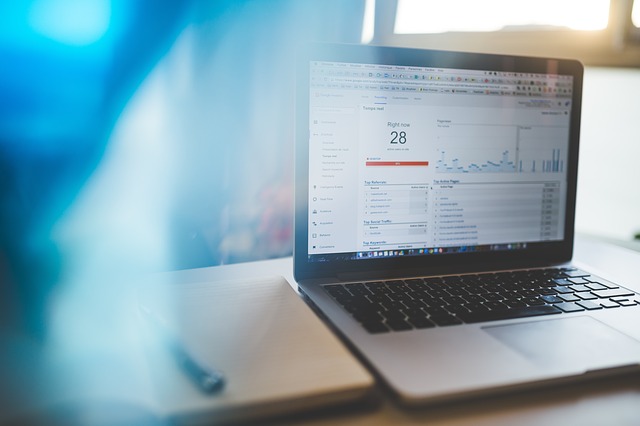
初めてのGoogleアナリティクスはココを見よう!分析の基本
インファクト京都officeの山井です。
今回はGoogleアナリティクスの分析方法をご紹介します。
「機能が多すぎてどこを見て良いかわからない」と言う方へ、初めに見るポイントなどをわかりやすくまとめましたのでぜひご覧ください!
※2016年6月21日に公開した記事ですが、Googleアナリティクスの仕様変更がされたためリライト記事に必要な文言等を追記、その他の部分も修正して2020年1月22日に再度公開しました。
Googleアナリティクスはココを見よう!分析の基本を解説
目次
- 分析する期間を設定しよう
- 慣れるまではココだけでOK
- オーディエンス・サマリー(概要)
- 集客・チャネル
- 集客・Search Console
- 行動・すべてのページ
- まとめ
分析する期間を設定しよう
Googleアナリティクスは、さらに詳しい分析ができる有料版もありますが、無料の範囲でも実に使えるツールです。
機能もどんどん進化。新しいレポートがどんどん加わるなど、いろいろな分析ができる反面、慣れないと、そもそも「どこを見れば良いの?」という状況になってしまいます。
ただ、通常の分析では、そんなに複雑に考えることはありません。
限られた部分を定期的にチェックするだけ、とりあえずはOK。
さらに気になる部分や、詳しく調べたくなったら、1つづつ機能を学んでいけば良いのです。
今回は、そんな最低限でココだけチェックすればOKな機能を説明していきます。
その前に、分析の基本、期間の設定について解説します。
通常、Googleアナリティクスは、立ち上がった状態では、直近30日間のデータを表示します。
普段の分析は、この直近30日間でOK。
そのままレポートを見ていけば問題ありません。(※1)
ただ、例えばリアル広告を行った特定の2週間だけ調べたい・・・とか、去年の同じ時期と比較したい・・・ということもあるでしょう。
そのような時は、右上に表示される期間の表示をクリックしてください。
カレンダーが表示されます。
分析する期間は、このカレンダー部分で自由に設定することが可能です。
また、「比較」というチェックボックスがありますが、こちらをチェックすれば、特定の期間同士で比較することもできます。
比較の日付は「カスタム」で自由に設定することも可能ですが、前年の同じ期間といった選択も可能です。
季節によりアクセスに大きな波があるようなホームページの場合、昨年の同時期との比較は重要ですよね。
まずは、カレンダーの使い方をマスターすると良いでしょう。
ちなみに、分析する期間ですが、やはり30日単位(一ヶ月単位)がオススメです。
データが少ない場合、偏った傾向の人いると、その人に影響されて妙なデータになります。
ある程度母数があった方が、データが平均化されます。
とはいえ、データが多すぎると動作が重くなったり、季節変動の大きいデータの場合、変動の幅がわからなくなりますので、30日間が適当でしょう。
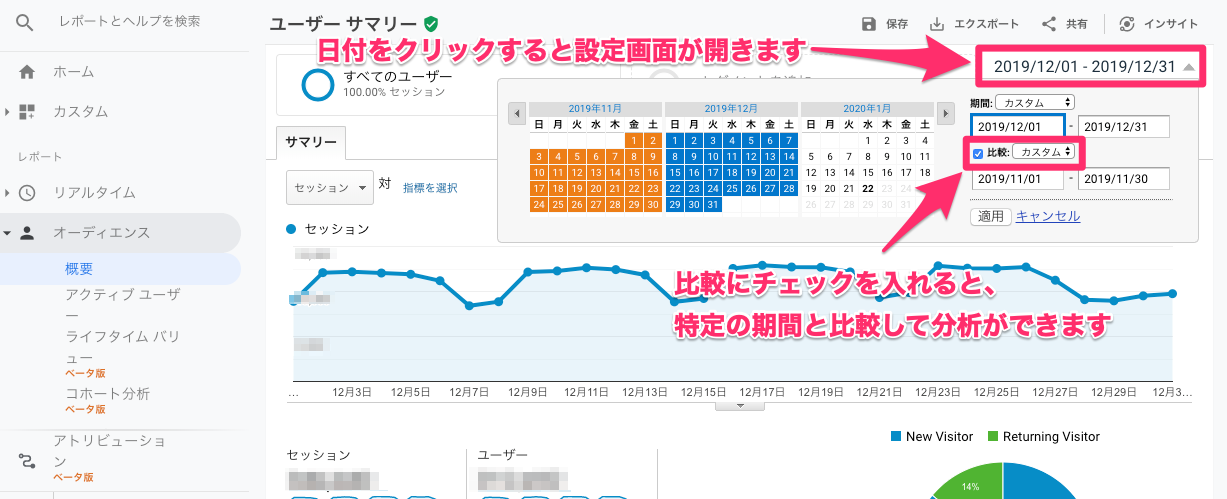
※1)仕様が変わりました!
最初の設定では、直近一週間分だけが表示されるようです。
また、変更があるかもしれませんが、まずは30日間に設定して分析することをお勧めいたします。
(2017/04/04 追記)
慣れるまではココだけでOK
では、実際にGoogleアナリティクスの画面を見ていきます。
慣れるまでは、以下の4箇所だけチェックすればOKです。
- 「オーディエンス」→「概要(サマリー)」
- 「集客」→「チャネル」
- 「集客」→「Search Console」
- 「行動」→「すべてのページ」
この4つです。
Googleアナリティクスの左側のメニューは非常にわかりやすくできています。
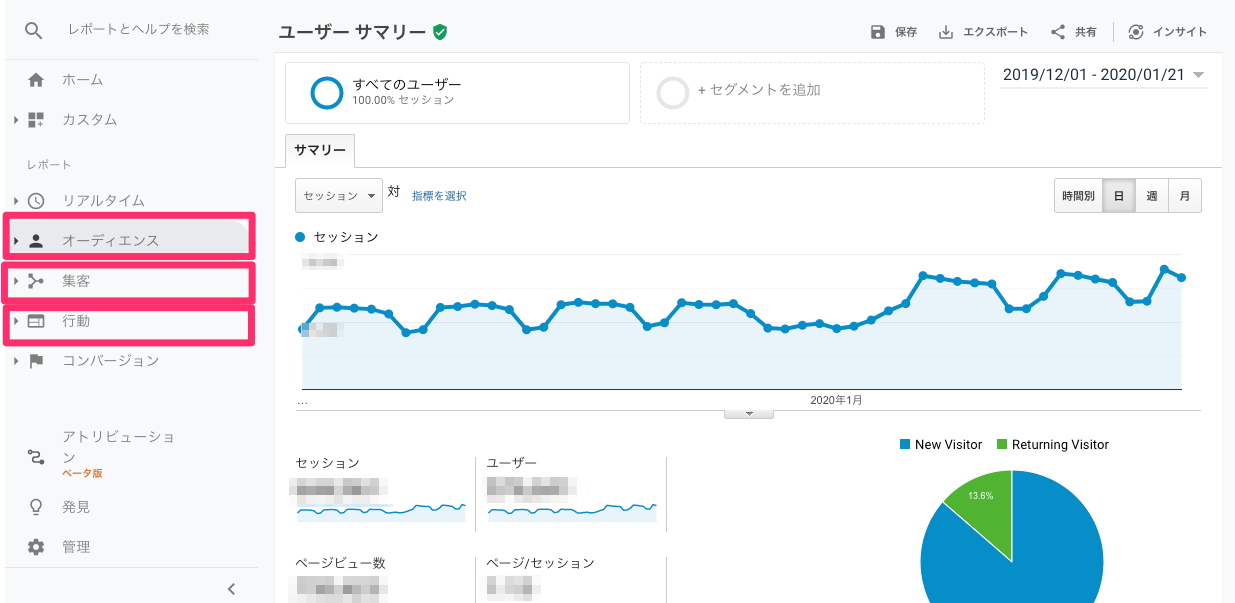
「オーディエンス」というメニューは、まさにホームページを訪問するユーザーの分析です。
どんな方々がホームページを訪問しているのか?を分析します。
「集客」メニューは、読んで字の通り「集客」にかかわるメニュー。
ホームページを訪問するお客さんが、どこからホームページにたどり着いたのか?の経路を調べるメニューです。
「行動」は、実際にホームページに来てからのお客さんの動きを分析します。
どのような人が、どのようなところから来て、実際にどのようにホームページを見たのか?
というわかりやすい順番でメニューが並んでいることがわかるでしょう。
それでは、次から個々に見るべきポイントを解説していきます。
※仕様が変更されました
メニューの構成などに大きな変更はありませんが、用語が多少変更されています。
この記事に関連した内容では、「ユーザー」が「オーディエンス」に「サマリー」が「概要」という単語に置き換えられています。
ただし、メニューの単語が変更されただけで、中央部の見出しは「サマリー」のままです。
(2017/04/04 追記)
オーディエンス・サマリー(概要)
まずは「オーディエンス」です。
ここではまず、「サマリー(概要)」だけを抑えると良いでしょう。
先ほどお伝えした通りここは、ホームページに訪れた方がどのような方か?を分析する部分です。
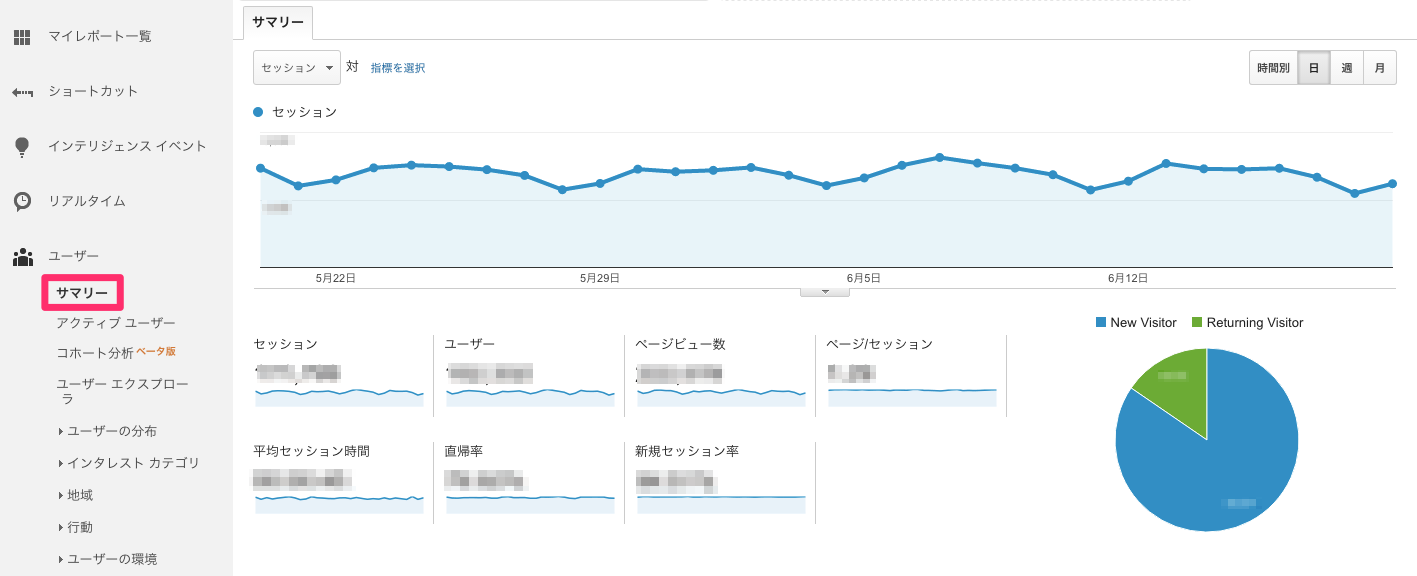
Googleアナリティクスは、専門用語やカタカナ語が多いですので、簡単に説明いたします。
セッション
お客さんがホームページに来てから立ち去るまでを、セッションと呼んでいます。
その間、1ページしか見ない方がおられたり、何ページもページ遷移する方もいるでしょう。
それらも全て1セッションとなります。
ユーザー
厳密に言うと、ちょっと違うのですが、最初はホームページを見てくれた人の数と考えるとわかりやすいです。
同じ人が、1週間の内、3回ホームページに来たとします。
その場合、ユーザーは1でセッションは3ということになります。
セッションとユーザーはGoogleアナリティクスの基本です。
この数が多いほど、多くの人がホームページを訪れていると考えられます。
ページビュー数
トップページだけでなく、サブページも含めてホームページのページが開かれた総数です。
この数が多いほど、それだけホームページをたくさん見ていただいている、ということになります。
ページ/セッション
ページビューをセッションで割った数字です。
つまり、ホームページを見に来た人が、平均で何ページ見ているのか?
を意味する数字です。
一般的には、この数字が大きい程、お客さんが関心を持ってホームページを見ていると推測できます。
平均セッション時間
セッション・・・つまり、ホームページを見はじめてから見終わるまでの時間の平均値です。
つまり、1回ホームページに観に来ると、その人が何秒ぐらいホームページを見ているのか?
という数字です。
一般的には、この時間が長い程、お客さんが関心を持ってホームページを見ていると推測できます。
直帰率
これは読んで字の如く、真っ直ぐ帰った人の割合です。
つまり、どのページから見始めたか不明ですが、ホームページを1ページしか見ないで、立ち去った人の割合です。
この数字が高い場合、多くのユーザーが2ページを見ていないことを意味します。
ただし、そのページの内容を読んでから去ったのか、読まないで去ったのか、まではこの数字からはわかりません。
ホームページからの集客では、一般的に、この数字をどう下げるか?が重要になります。
新規セッション率
このホームページに集まったセッション内、初めての方の割合のことです。
この数字が高い程、新規のお客さんが多いということです。
逆に、この数字が低い場合は、リピーターのお客さんが多いということです。
どちらが良いかは、ホームページの目的により異なります。
集客・チャネル
次に「集客」です。ここでは、チャネルと検索クエリ(後述)を確認します。
チャネル(channel)とは、アルファベットを見るとわかりますが、テレビなどのチャンネルと同じ言葉です。
元々は「水路」などを表したようで、そこから派生して「経路」といった意味合いを持っています。
Googleアナリティクスでは、お客さんがら、どこから来たのか?を意味します。
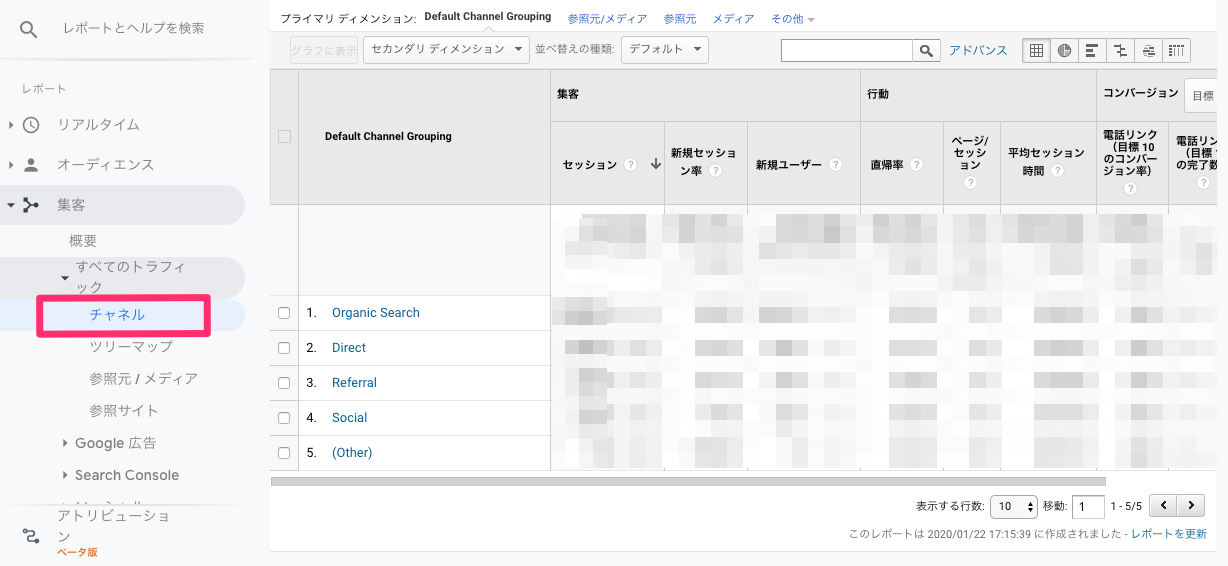
特に注目するべきは、「Organic Search」つまり自然検索です。
表中の「Organic Search」をクリックすると、実際にお客さまが検索したキーワードを確認することができます。
ただし、残念ながら検索キーワードのすべてを確認することはできません。
近年Googleは検索キーワードの情報を教えてくれなくなっており、それらは(not provided)と表現されます。
半分ぐらい(not provided)なってしまっていると思いますが、半分だけでも検索キーワードがわかるので、積極的に使うと良いでしょう。
なお、チャネルのより詳しい説明は、以下のブログ記事をご覧ください。
→ チャネルとは?Google(グーグル)アナリティクスの見方
※2017/02/28追記
2017年1月から、大半の検索キーワードが(not provided)となってしまっています。
検索キーワードを調べる場合は、次の章の「集客・Search Console」をご活用ください。
なぜ、キーワードの大半が(not provided)になってしまったのか?については以下のブログ記事をお読みください。
→ (not provided)って何?Googleアナリティクスのキーワードがわからない!
集客・Search Console
3つ目も検索キーワードの関連する調査項目です。
集客の項目にある「Search Console」の中にある「検索クエリ」をチェックしましょう。
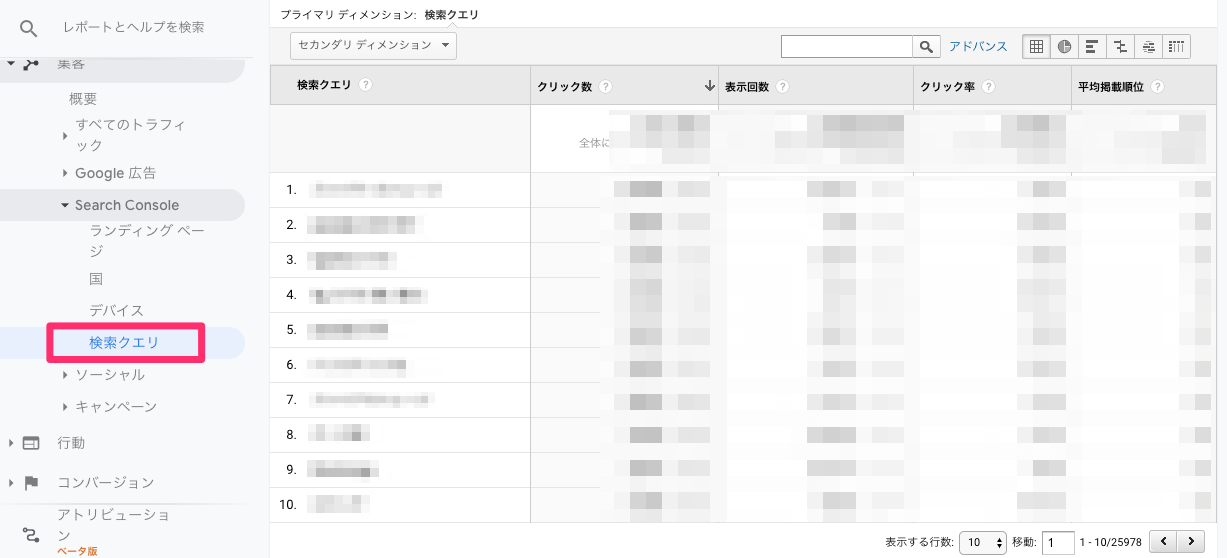
Googleアナリティクスの「検索クエリ」とは、検索エンジン(GoogleやYahoo!JAPANなど)で実際に検索されたキーワード、「検索キーワード」のことです。
「Organic Search」と同じように感じると思いますが、大きな違いがあります。
「Organic Search」は実際に検索されて、ホームページまで来た検索キーワードです。
それに対し、「検索クエリ」は、検索結果にホームページが表示された検索キーワードになります。
つまり、検索されたけど、クリックされなかった・・・という検索キーワードを調べることができます。
今は、検索順位が低くて、クリックされていないけど、見込み度の高い検索キーワードや、自分では意識して対策していた訳ではないが、見込み度が高そうな検索キーワードなどを探すことができます。
詳しい見方は以下のブログ記事にありますので、どうぞ参考にしてください。
行動・すべてのページ
最後は、「行動」→「サイトコンテンツ」→「すべてのページ」です。
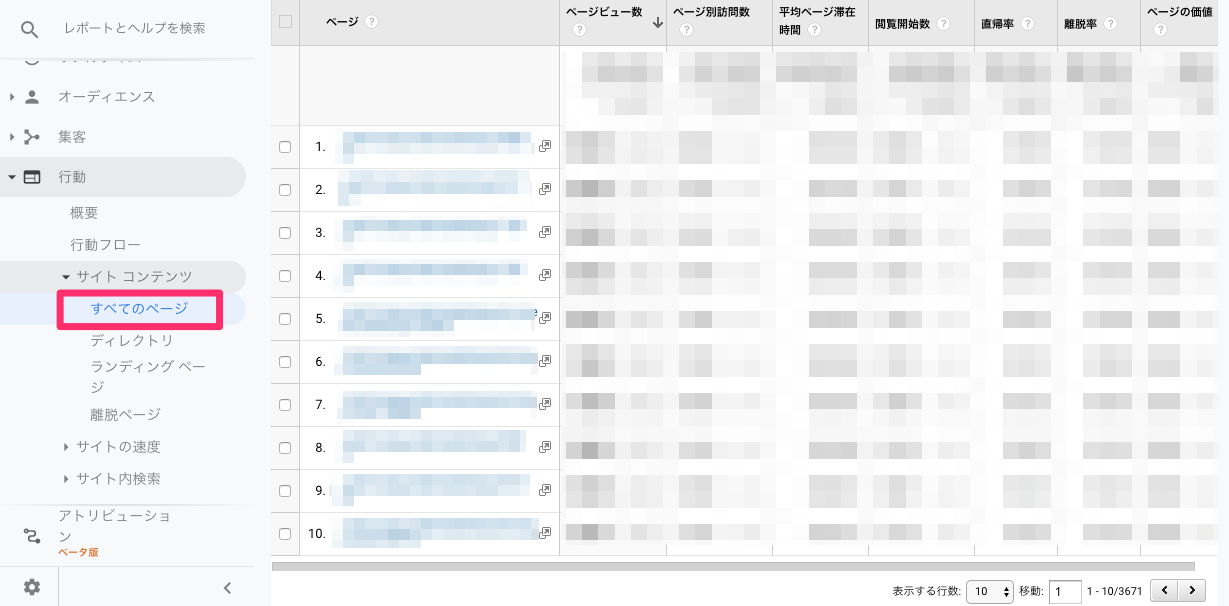
ここでは、ホームページの全ページのさまざなデータを調べることができます。
最初に表示されるのは、ページビューの多い順です。
つまり、よく開かれている人気のページの順番に並んでいます。
一般に、何か施作を行う場合は、ページビューが多いページから行う方が、インパクトが大きいと言えます。
また、さまざまなデータを平均値と比較することも大切です。
特に数値の良いページはお手本となりますし、逆に悪いページは改善が必要です。
役割的に同じようなページなのに、データの数字が大きく異なる場合、そのページを比較することで、問題点や改善点を発見することもできます。
まとめ
Googleアナリティクスは、上記以外にも色々なことを調べることができます。
しかし、慣れるまでは、ここであげた4箇所をまずはチェックするだけで十分です。
さらに疑問点が出てきたら、その都度、使い方を調べるようにすると、徐々に慣れていきます。
まずは、「オーディエンス」でお客さんの状態を確認し、「集客」でどこからお客さんがやってきているかを把握します。
そして、行動でページごとにお客さんの動きを分析しましょう。
ただ、Googleアナリティクスの数字は、単なる数字でしかありません。
ポイントは、それらの数字から「お客さんがホームページをどのように読んでいるのか?」を想像することです。
お客さんの動きを想像できれば、改善点や今後の方針も明確になります。
ぜひ、参考にしてください!
インファクト編集部
最新記事 by インファクト編集部 (全て見る)
- 【Google Chat】グーグルチャットツールの使い方|Google Workspace - 2024年1月19日
- 【最新】Canva Docsの使い方|おしゃれで見やすい文章作成ツール - 2023年9月1日
- 【パラメーターとは】Googleアナリティクスでパラメーターの表示方法 - 2023年8月16日













